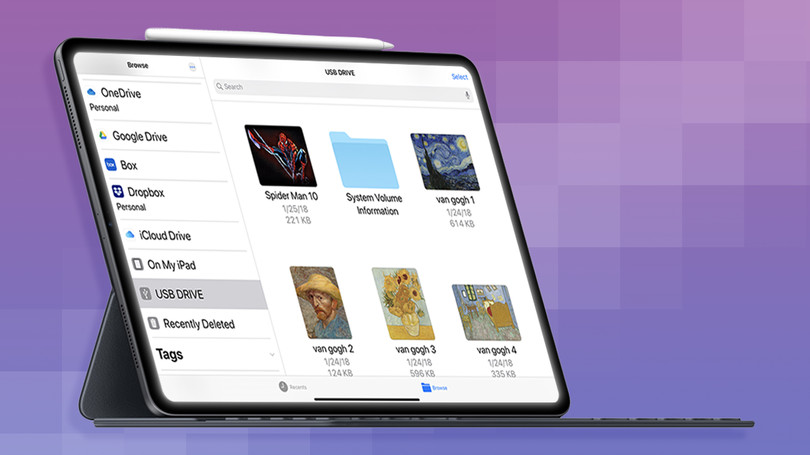Gmail ahora puede enviar correos electrónicos como archivos adjuntos | Noticias y opiniones
Sí, lo has leído bien, los usuarios de Gmail ahora pueden enviar correos electrónicos.
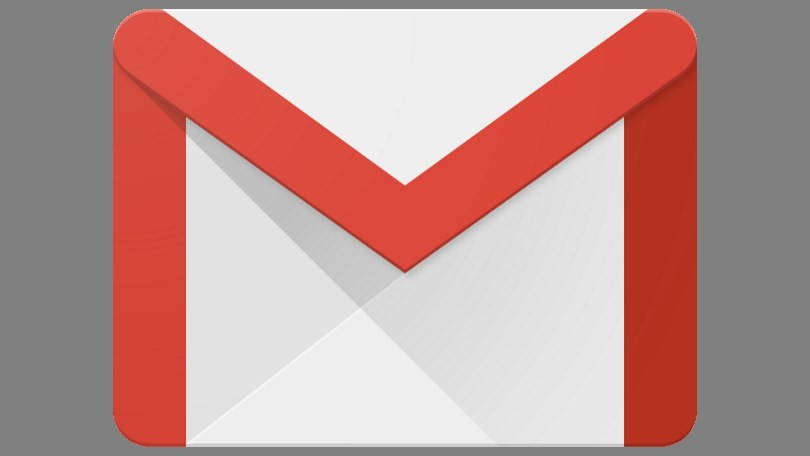
Google ha decidido facilitar el envío de correos electrónicos a otras personas que usan Gmail, por lo que ahora es posible agregar uno o más correos electrónicos como archivo adjunto.
En general, si desea compartir un correo electrónico que ha recibido con otra persona, la forma más fácil de hacerlo es reenviar el correo electrónico. Sin embargo, esto no siempre es apropiado, especialmente cuando hay varios hilos para enviar. Hasta ahora, primero debe descargar los correos electrónicos de Gmail, luego agregarlos como un archivo adjunto, pero ya no.
La nueva función agregada a Gmail esta semana le permite enviar correos electrónicos como archivos adjuntos con dos métodos diferentes. El primero es crear un nuevo borrador de correo electrónico, luego seleccione los correos que desea adjuntar al marcarlos, antes de arrastrarlos y soltarlos en la ventana de borrador. Gmail agregará automáticamente todos los correos electrónicos seleccionados como un archivo adjunto.
Alternativamente, puede seleccionar los correos electrónicos que desea transferir, luego acceder al menú de tres puntos (menú de desbordamiento) y hacer clic en la opción "Transferir como archivo adjunto". Esto creará un nuevo hilo con los correos electrónicos adjuntos y listos para ser enviados.
No hay límite en la cantidad de correos electrónicos que puede agregar como archivo adjunto y cada uno se convierte en un archivo .eml (archivo de correo electrónico). Al hacer clic en un archivo .eml de Gmail, se abre para leerlo en una nueva ventana. Independientemente del servicio de correo electrónico o del software que utilice, debe poder manejar la apertura de los archivos de correo electrónico, su transferencia a cualquier destinatario desde Gmail no debería ser un problema.
Google ha decidido agregar esta nueva función porque, "Hemos escuchado de usted que es más inteligente adjuntar correos electrónicos que reenviar correos electrónicos separados, como querer reenviar múltiples mensajes relacionados". a un solo tema ".
La función se está implementando lentamente para los usuarios de Gmail. Sabrá que está disponible cuando el menú de tres puntos muestre la opción "Transferir como archivo adjunto".